
- •Настройка рабочего окна программы и отображения рабочей книги Microsoft Office Excel
- •Ввод данных в ячейки. Изменение шрифта, цвета фона и цвета текста в ячейках
- •Создание таблицы с границами
- •Создание диаграмм
- •Перемещение, создание и переименование листов
- •Настройка защиты рабочего листа
- •Печать документа
Ввод данных в ячейки. Изменение шрифта, цвета фона и цвета текста в ячейках
Задание № 1
В открытой книге с названием «Задание 1» на рабочем листе с названием «Лист 1» в ячейку с адресом A1 введите слово «Таблица». Затем выделите ячейку щелчком по левой кнопке мыши и с помощью группы команд «Шрифт» вкладки «Главная» установите шрифт Times New Roman, размер 12.
В ячейку с адресом А2 введите слово «Книга 1», выделите ячейку и с помощью группы команд «Шрифт» вкладки «Главная» примените к ней серый цвет фона (цвет заливки выделенной ячейки).
В ячейку с адресом А3 введите слово «Лист», выделите ячейку и с помощью группы команд «Шрифт» вкладки «Главная» измените цвет текста на серый.
В ячейку с адресом А4 введите слово «5,47 см», выделите ячейку и с помощью группы команд «Шрифт» вкладки «Главная» установите шрифт Times New Roman, размер 14, начертание полужирное и курсивное, цвет фона ячейки – черный, а цвет текста – белый.
Образец оформления:
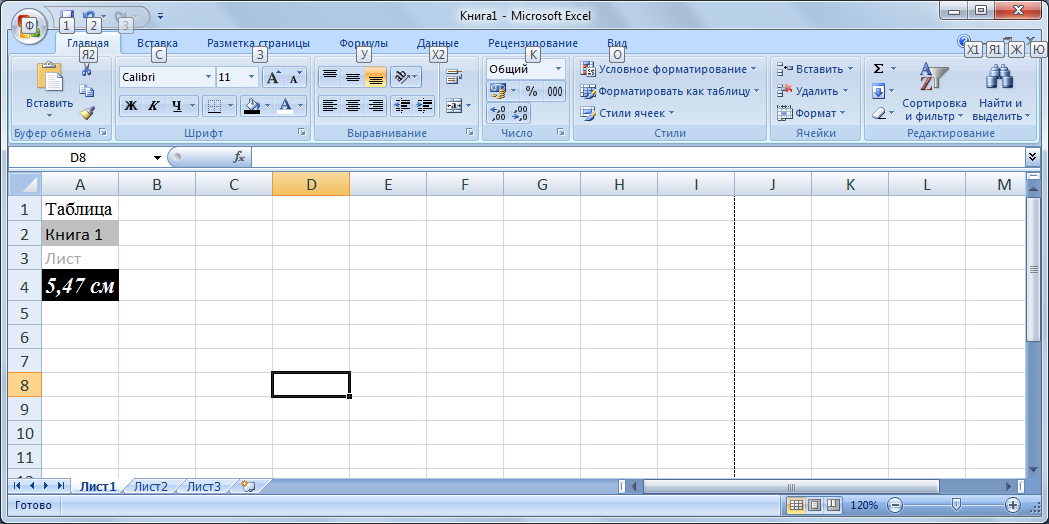
Сохраните изменения в рабочей книге и не закрывайте ее.
Создание таблицы с границами
Задание № 2
В открытой книге «Задание 1» на рабочем листе «Лист 2» выделите с помощью мыши диапазон ячеек A1:C5. С помощью группы команд «Шрифт» вкладки «Главная» установите все границы для выделенного диапазона.
Затем выделите диапазон B7:D10 и с помощью группы команд «Шрифт» вкладки «Главная» установите толстую внешнюю границу для выделенного диапазона.
Далее выделите диапазон ячеек E1:E5, в группе команд «Шрифт» вкладки «Главная» в меню команды «Границы» выберите пункт «другие границы» и с помощью диалогового окна установите пунктирную внешнюю границу для выделенного диапазона.
Образец оформления:
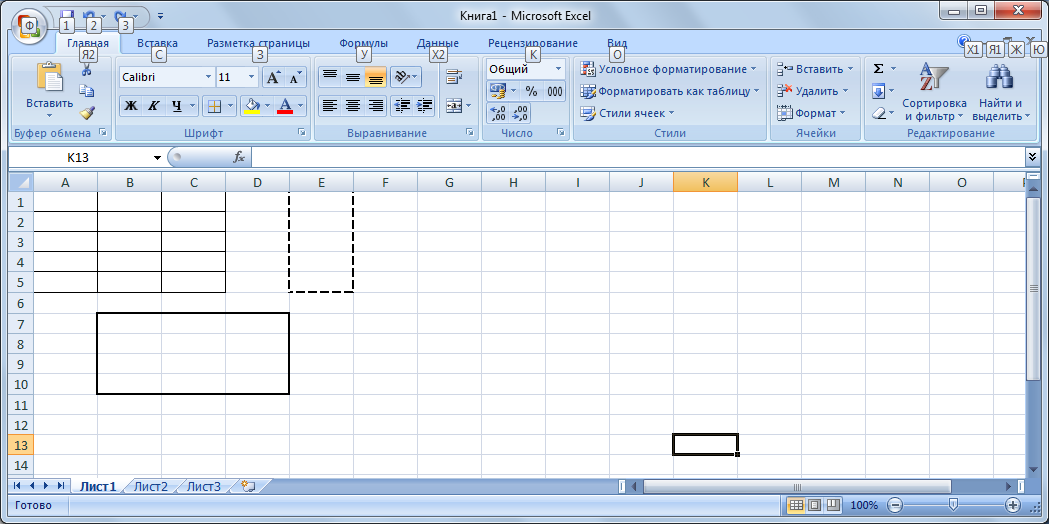
Сохраните изменения в рабочей книге и не закрывайте ее.
Создание диаграмм
Задание № 3
В открытой книге «Задание 1» на рабочем листе «Лист 3» создайте небольшую таблицу с данными по образцу, предложенному ниже. При создании таблицы используйте группы команд «Шрифт» и «Выравнивание» вкладки «Главная», а также диалоговое окно «Формат ячеек».
Образец оформления:
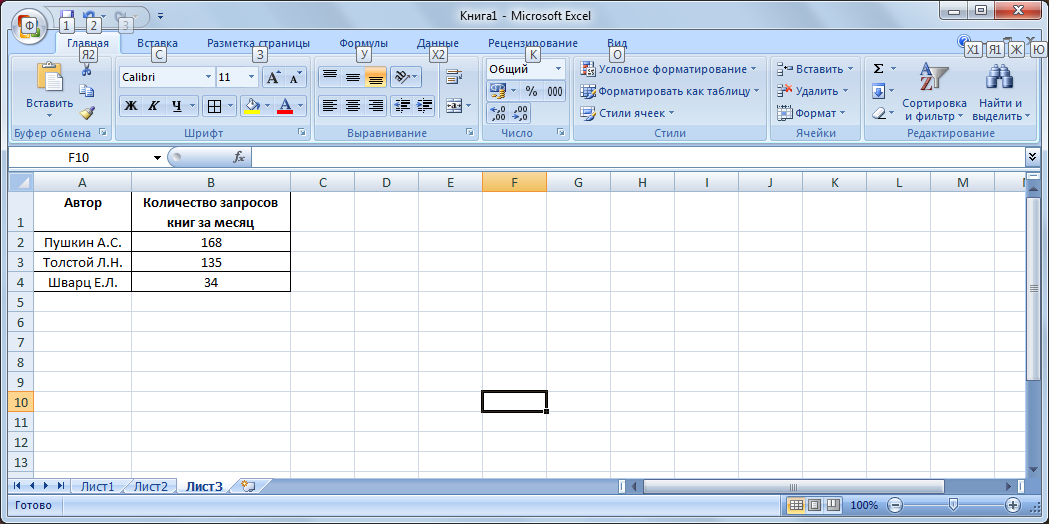
Затем выделите столбец «Авторы» им «Количество запросов книг за месяц» и, используя группу команд «Диаграммы» вкладки «Вставка» создайте диаграмму вида «Гистограмма с группировкой».
Образец оформления:
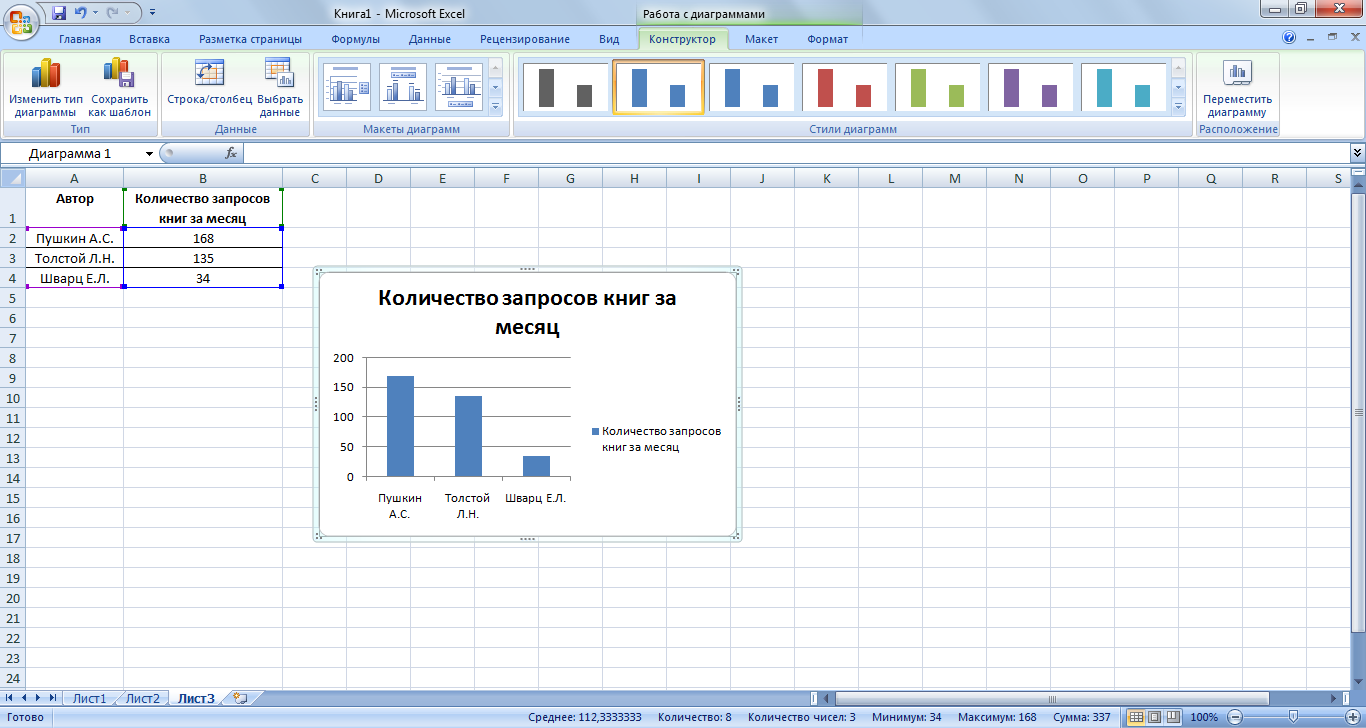
Сохраните изменения в рабочей книге и не закрывайте ее.
Перемещение, создание и переименование листов
Задание № 4
Переместите «Лист 3» на место между «Листом 1» и «Листом 2». Создайте новый лист «Лист 4», щелкнув по ярлыку «Вставить лист». Затем произведите переименование ярлычков рабочих листов «Лист 1», «Лист 3» и «Лист 2» на название «Задание 1», «Задание 3» и «Задание 2» соответственно. Измените цвет ярлычков рабочих листов на любой из понравившихся вам цветов.
Образец оформления:
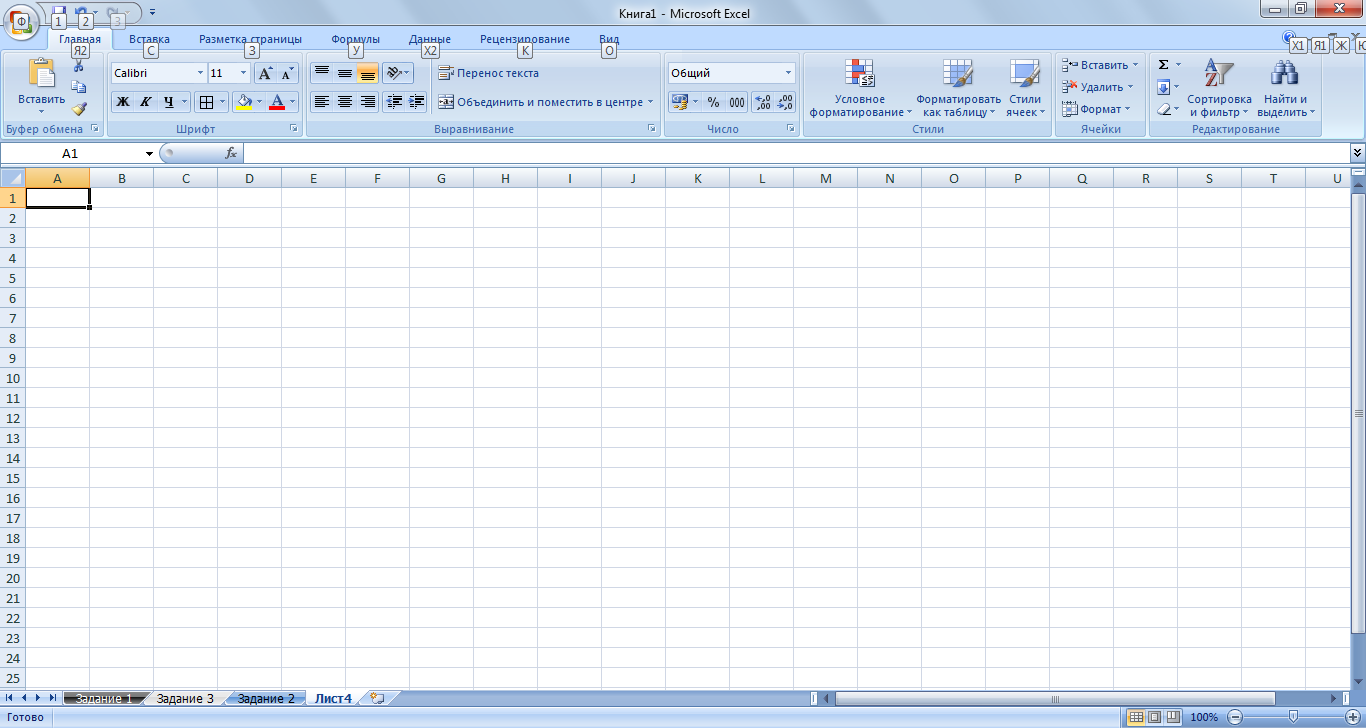
Сохраните изменения в рабочей книге и не закрывайте ее.
Настройка защиты рабочего листа
Задание № 5
В
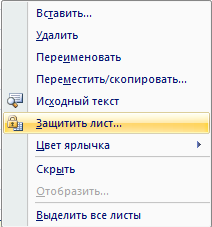 открытой книге «Задание 1» щелкните
правой кнопкой мыши по рабочему листу
«Задание 1», в появившемся контекстном
меню выберите пункт «Защитить лист». В
появившемся диалоговом окне «Защита
листа» в поле «Пароль для отключения
защиты листа» введите любой пароль. В
поле «Разрешить всем пользователям
этого листа» установите флажки («галочки»)
на следующих позициях: «выделение
заблокированных ячеек», «выделение
незаблокированных ячеек» и «вставка
строк». После нажатия на кнопку «Ок» в
диалоговом окне «Защита листа» появится
окно «Подтверждение пароля», в котором
необходимо повторно ввести пароль.
Обратите внимание на сообщение в данном
окне. После нажатия на кнопку «Ок» защита
будет применена к активному на данный
момент листу. Попробуйте произвести в
листе «Задание 1» какие-либо изменения,
например, ввод чисел в ячейку или удаление
строки.
открытой книге «Задание 1» щелкните
правой кнопкой мыши по рабочему листу
«Задание 1», в появившемся контекстном
меню выберите пункт «Защитить лист». В
появившемся диалоговом окне «Защита
листа» в поле «Пароль для отключения
защиты листа» введите любой пароль. В
поле «Разрешить всем пользователям
этого листа» установите флажки («галочки»)
на следующих позициях: «выделение
заблокированных ячеек», «выделение
незаблокированных ячеек» и «вставка
строк». После нажатия на кнопку «Ок» в
диалоговом окне «Защита листа» появится
окно «Подтверждение пароля», в котором
необходимо повторно ввести пароль.
Обратите внимание на сообщение в данном
окне. После нажатия на кнопку «Ок» защита
будет применена к активному на данный
момент листу. Попробуйте произвести в
листе «Задание 1» какие-либо изменения,
например, ввод чисел в ячейку или удаление
строки.

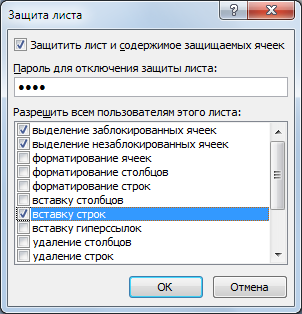

Сохраните изменения в рабочей книге и закройте ее.
Задание № 6
Создайте новую рабочую книгу любым из известных вам способов. Задайте имя книге – «Объемные задания». Переименуйте первый лист рабочей книги с «Лист 1» на «Фин.сводка». В данном листе вам предстоит создать таблицу финансовой сводки за неделю, произвести расчеты, построить диаграмму изменения финансового результата, произвести фильтрацию данных.
Исходные данные для таблицы финансовой сводки за неделю приведены в таблице ниже. Вам необходимо создать в точности такую же таблицу по оформлению, в том числе это касается и числовых данных.
Образец оформления:
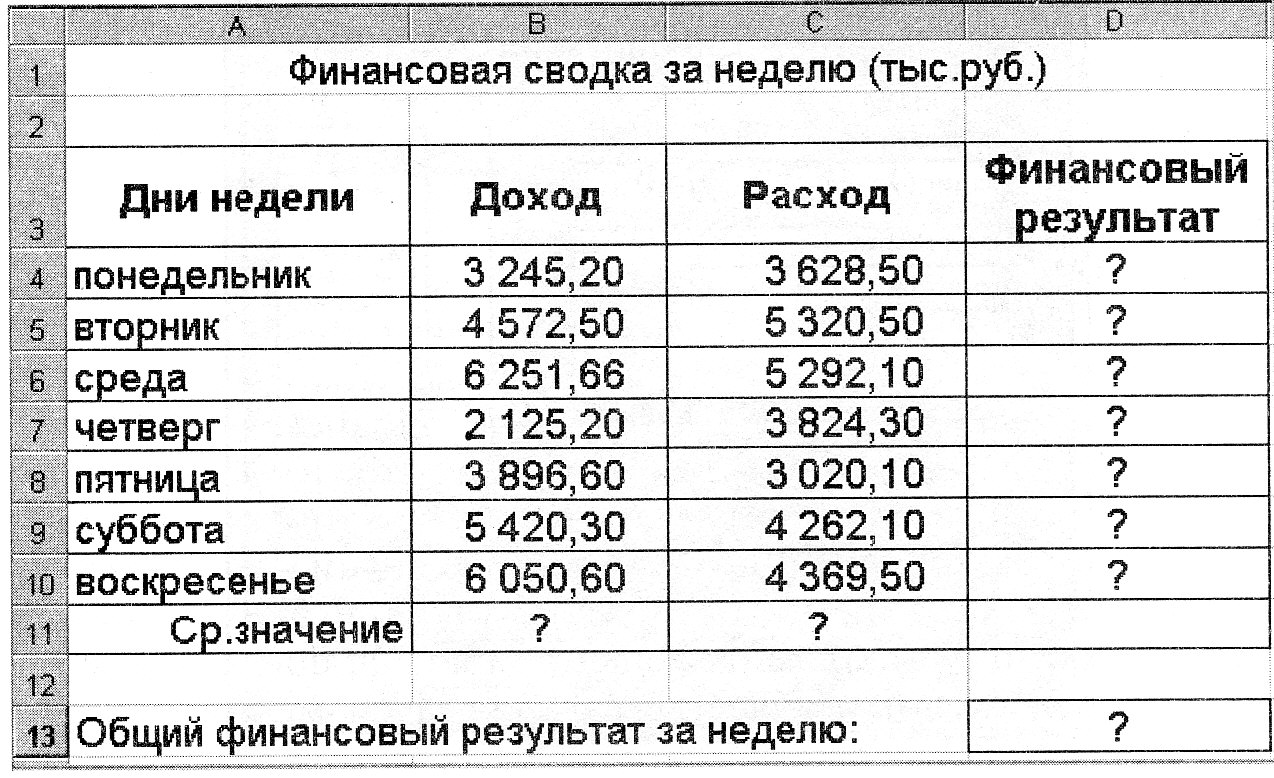
Последовательность создания таблицы следующая:
Введите заголовок таблицы «Финансовая сводка за неделю (тыс. р.)», начиная с ячейки А1.
Чтобы заголовок таблицы уместился в ячейках надо выполнить их объединение. Для этого выделите их мышью, нажмите правую кнопку мыши и выполните команду Формат ячеек / Выравнивание / Объединение ячеек. В той же вкладке установите Перенос по словам в ячейках таблицы.
На третьей строке введите названия колонок таблицы — «Дни недели», «Доход», «Расход», «Финансовый результат», далее заполните таблицу исходными данными, приведенными на рисунке выше.
Внимание: Для ввода дней недели наберите «Понедельник» и произведите автокопирование до «Воскресенья» (левой кнопкой мыши за маркер автозаполнения в правом нижнем углу ячейки).
Произведите расчеты в графе «Финансовый результат» по следующей формуле:
Финансовый результат = Доход – Расход,
для этого в ячейке D4 наберите формулу = В4 – С4.
Внимание: Введите расчетную формулу только для расчета по строке «Понедельник», далее произведите автокопирование формулы (так как в графе «Расход» нет незаполненных данными ячеек, можно производить автокопирование двойным щелчком мыши по маркеру автозаполнения в правом нижнем углу ячейки).
Для ячеек с результатом расчетов задайте формат – «Денежный» с выделением отрицательных чисел красным цветом. (Формат ячеек / вкладка Число / формат — Денежный/ отрицательные числа — красные. Число десятичных знаков задайте равное 2).
Рассчитайте средние значения Дохода и Расхода, пользуясь мастером функций (кнопка f x). Функция «Среднее значение» (СРЗНАЧ) находится в разделе «Статистические». Для расчета функции СРЗНАЧ дохода установите курсор в соответствующей ячейке для расчета среднего значения (В11), запустите мастер функций и в категории Статистические выберите функцию СРЗНАЧ). В качестве первого числа выделите группу ячеек с данными для расчета среднего значения — В4:В10.
Аналогично рассчитайте «Среднее значение» расхода.
В ячейке D13 выполните расчет общего финансового результата (сумма по столбцу «Финансовый результат»). Для выполнения автосуммы можно воспользоваться кнопкой Автосуммирования (Σ) на панели инструментов или функцией СУММ. В качестве первого числа выделите группу ячеек с данными для расчета суммы – D4:D10.
Проведите форматирование заголовка таблицы. Для этого выделите интервал ячеек от А1 до D1, объедините их кнопкой панели инструментов Объединить и поместить в центре или командой меню Формат/Ячейки/вкладка Выравнивание/отображение – Объединение ячеек). Задайте начертание шрифта – полужирное; цвет – по вашему усмотрению.
Конечный вид таблицы после произведенных расчетов можно рассмотреть ниже.
Образец оформления:
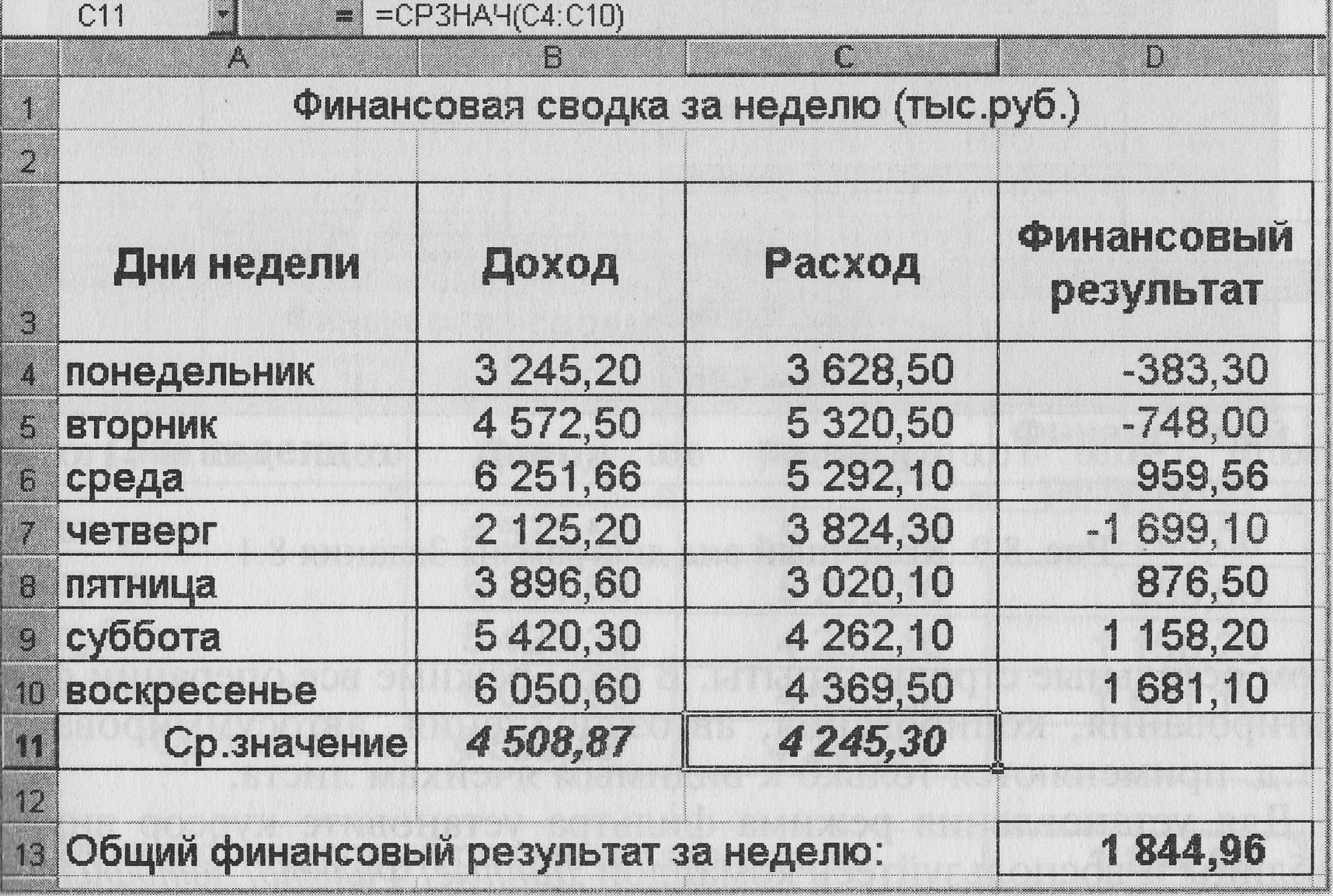
Постройте диаграмму (линейчатого типа) изменения финансовых результатов по дням недели с использованием мастера диаграмм.
Для этого выделите интервал ячеек с днями недели и соответствующими данными финансового результата (для одновременного выделения элементов в таблице, расположенных в разных местах – используйте клавишу <Ctrl>). Выберите команду Вставка / Диаграммы и тип диаграммы – линейчатая.
Конечный вид диаграммы приведен на рисунке ниже.
Образец оформления:
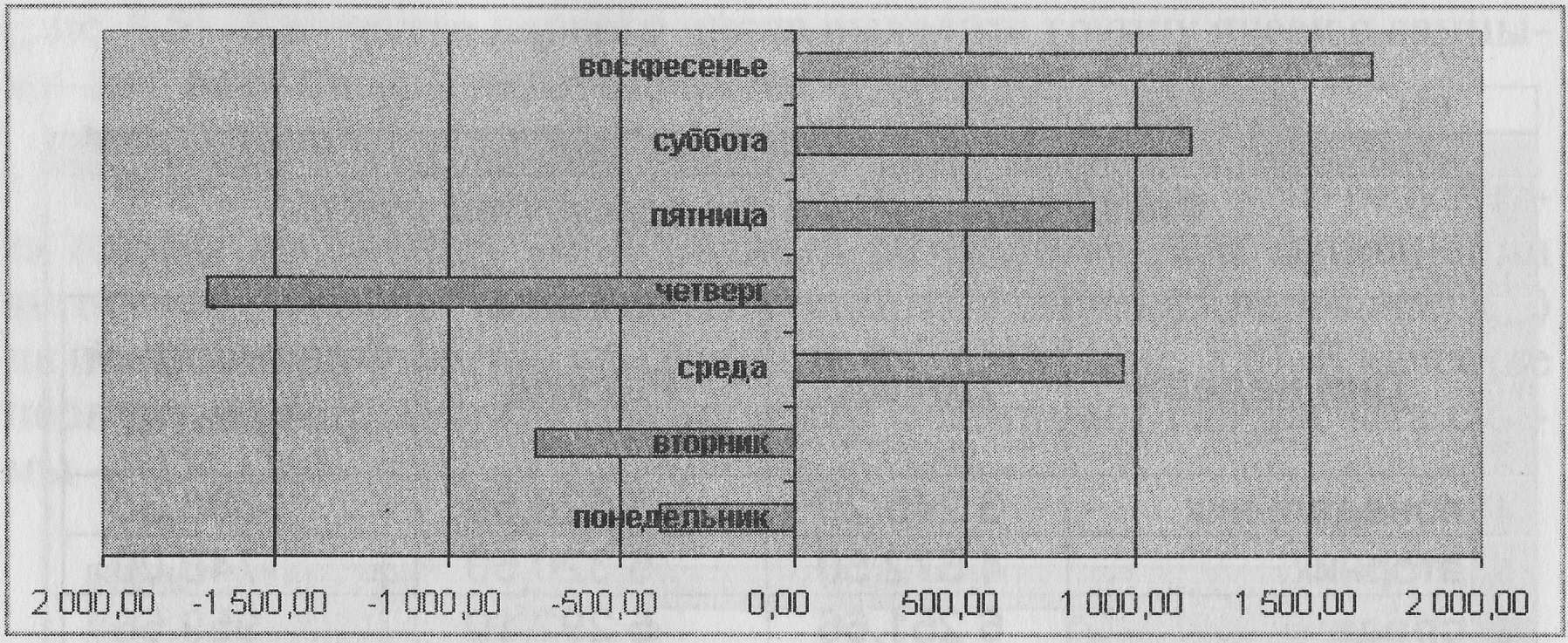
Произведите фильтрацию значений дохода, превышающих 4000 р.
Внимание: В режиме фильтра в таблице видны только те данные, которые удовлетворяют некоторому критерию, при этом остальные строки скрыты. В этом режиме все операции форматирования, копирования, автозаполнения, автосуммирования и т.д. применяются только к видимым ячейкам листа.
Для установления режима фильтра выделите ячейки с заголовками колонок и воспользуйтесь командой Данные / Фильтр. В заголовке появится стрелка выпадающего списка. Щелкните по стрелке в заголовке поля, на которое будет наложено условие (в столбце «Доход»), и вы увидите список всех неповторяющихся значений этого поля. Выберите команду для фильтрации — Числовые фильтры.
В открывшемся окне задайте условие «Больше 4000». Произойдет отбор данных по заданному условию.
Проследите, как изменились вид таблицы и построенная диаграмма.
Вид таблицы после фильтрации данных можно увидеть ниже.
Образец оформления:
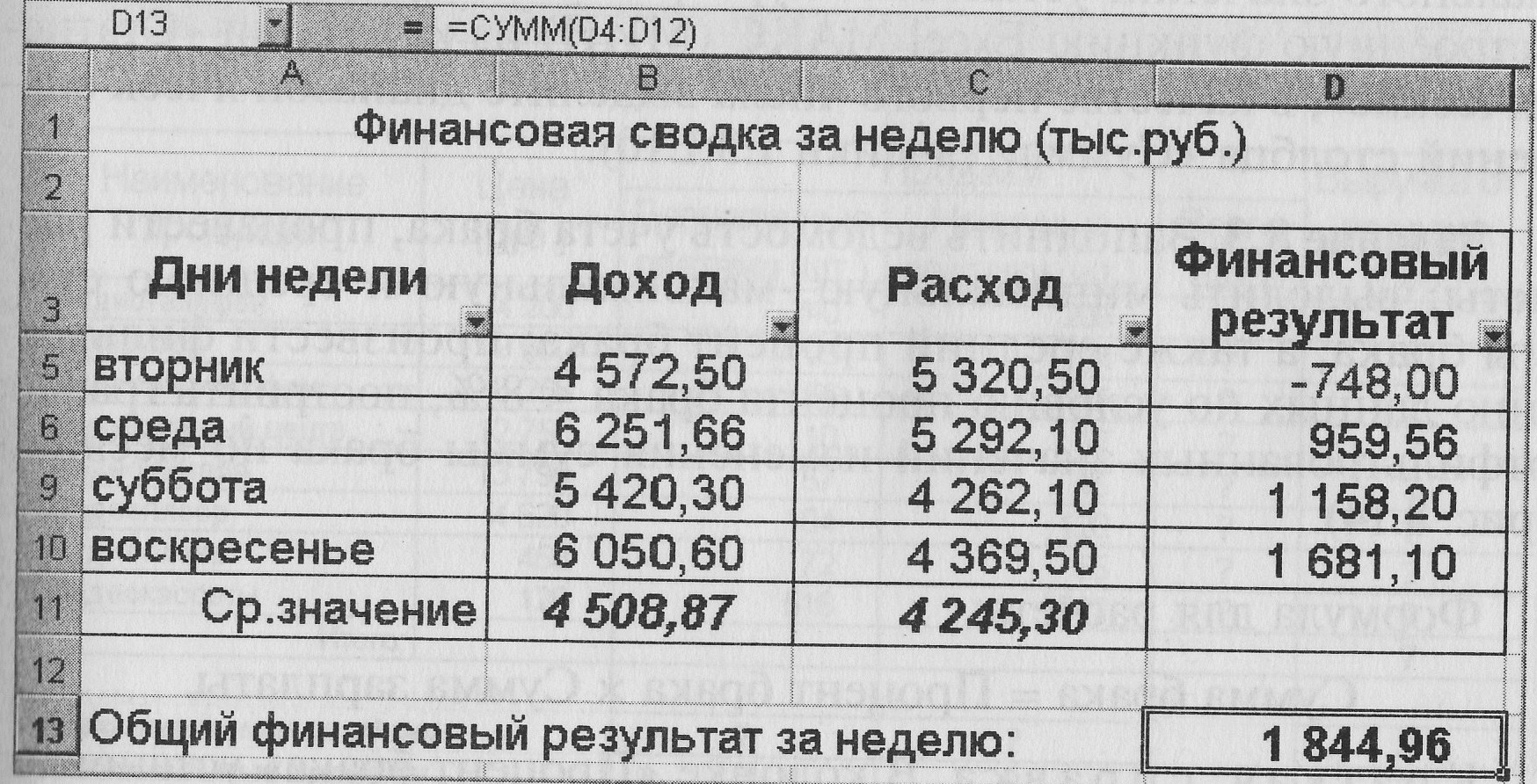
Сохраните изменения в рабочей книге и не закрывайте ее.
Задание № 7
В рабочей книге «Объемные задания» переименуйте второй лист рабочей книги с «Лист 2» на «Анализ продаж». В данном листе вам предстоит создать таблицу анализа продаж за неделю, произвести расчеты, по результатам расчета построить диаграмму суммы продаж, произвести фильтрацию данных.
Исходные данные для таблицы финансовой сводки за неделю приведены в таблице ниже. Вам необходимо создать в точности такую же таблицу по оформлению, в том числе это касается и числовых данных.
Создайте и заполните таблицу, произведите расчеты, выделите минимальную и максимальную суммы покупки; по результатам расчета постройте круговую диаграмму суммы продаж.
Образец оформления:
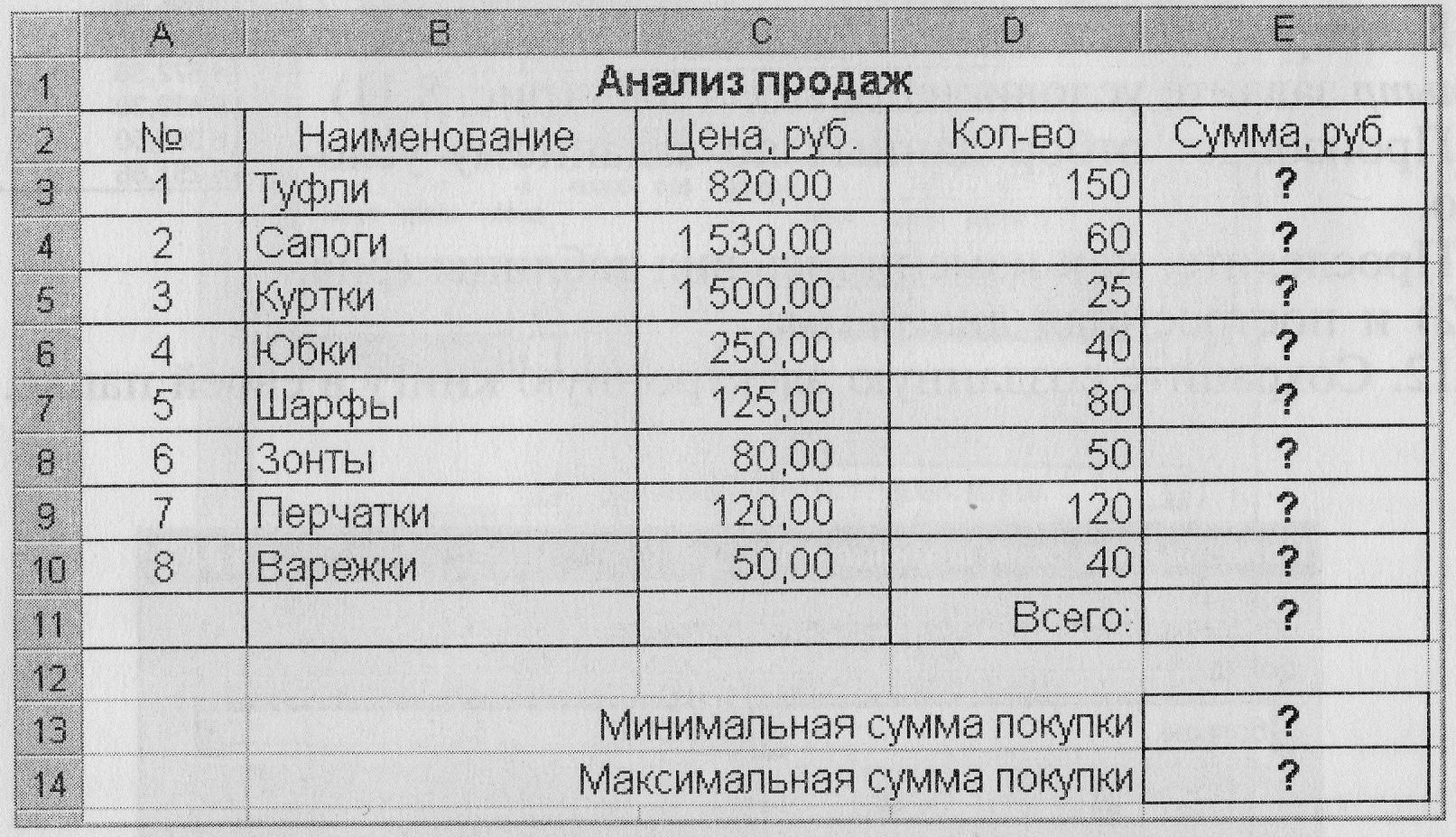
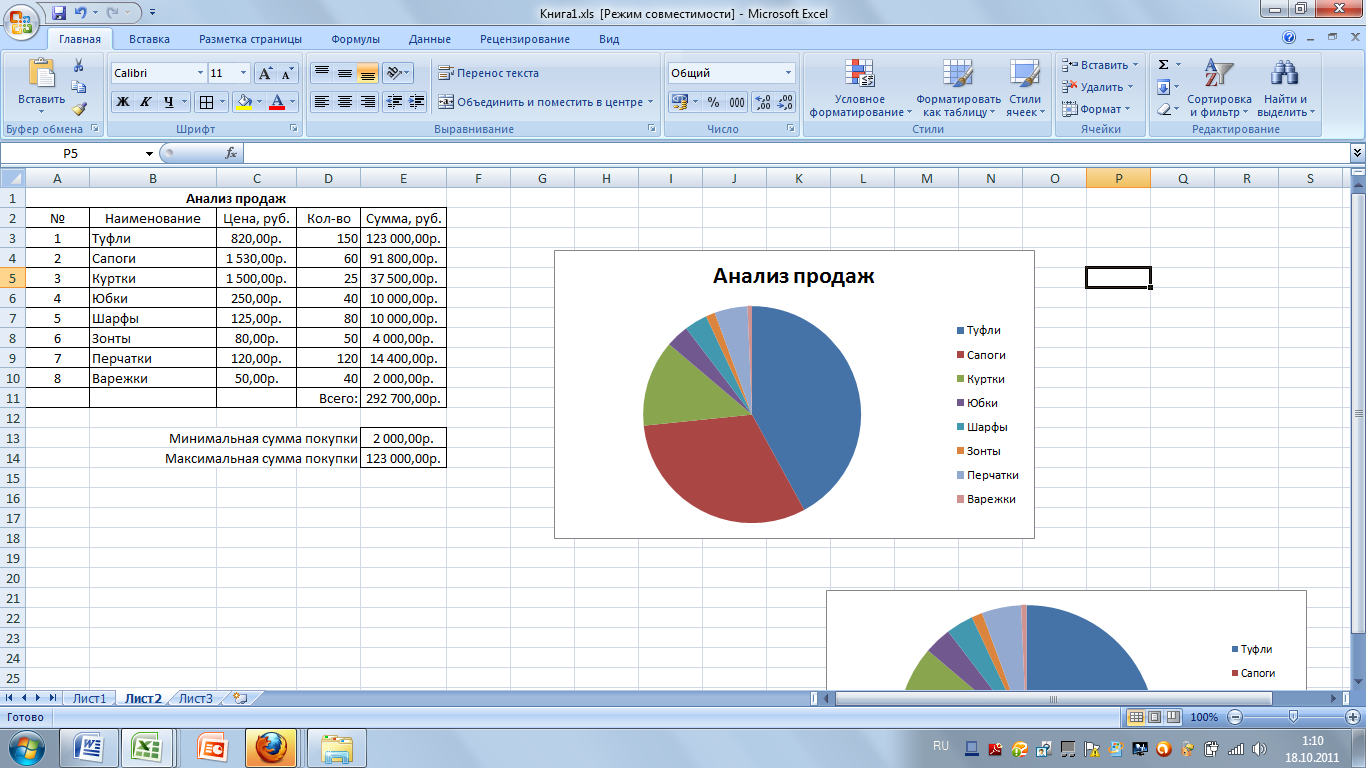
Формулы для расчета:
Сумма = Цена х Количество;
Всего = сумма значений колонки «Сумма».
Внимание: Для выделения максимального/минимального значений установите курсор в ячейке расчета, выберите встроенную функцию Excel МАКС (МИН) из категории «Статистические», в качестве первого числа выделите диапазон ячеек значений столбца «Сумма» (ячейки ЕЗ:Е10).
Сохраните изменения в рабочей книге и не закрывайте ее.
Задание № 8
В рабочей книге «Объемные задания» переименуйте третий лист рабочей книги с «Лист 3» на «Ведомость учета брака». В данном листе вам предстоит создать таблицу ведомости учета брака, произвести расчеты, по результатам расчета построить диаграмму, произвести фильтрацию данных.
Исходные данные для таблицы ведомости учета брака приведены в таблице ниже. Вам необходимо создать в точности такую же таблицу по оформлению, в том числе это касается и числовых данных.
Создайте и заполните ведомость учета брака, произведите расчеты, выделите минимальную, максимальную и среднюю суммы брака, а также средний процент брака; произведите фильтрацию данных по условию процента брака < 8 %, постройте график отфильтрованных значений изменения суммы брака по месяцам.
Образец оформления:
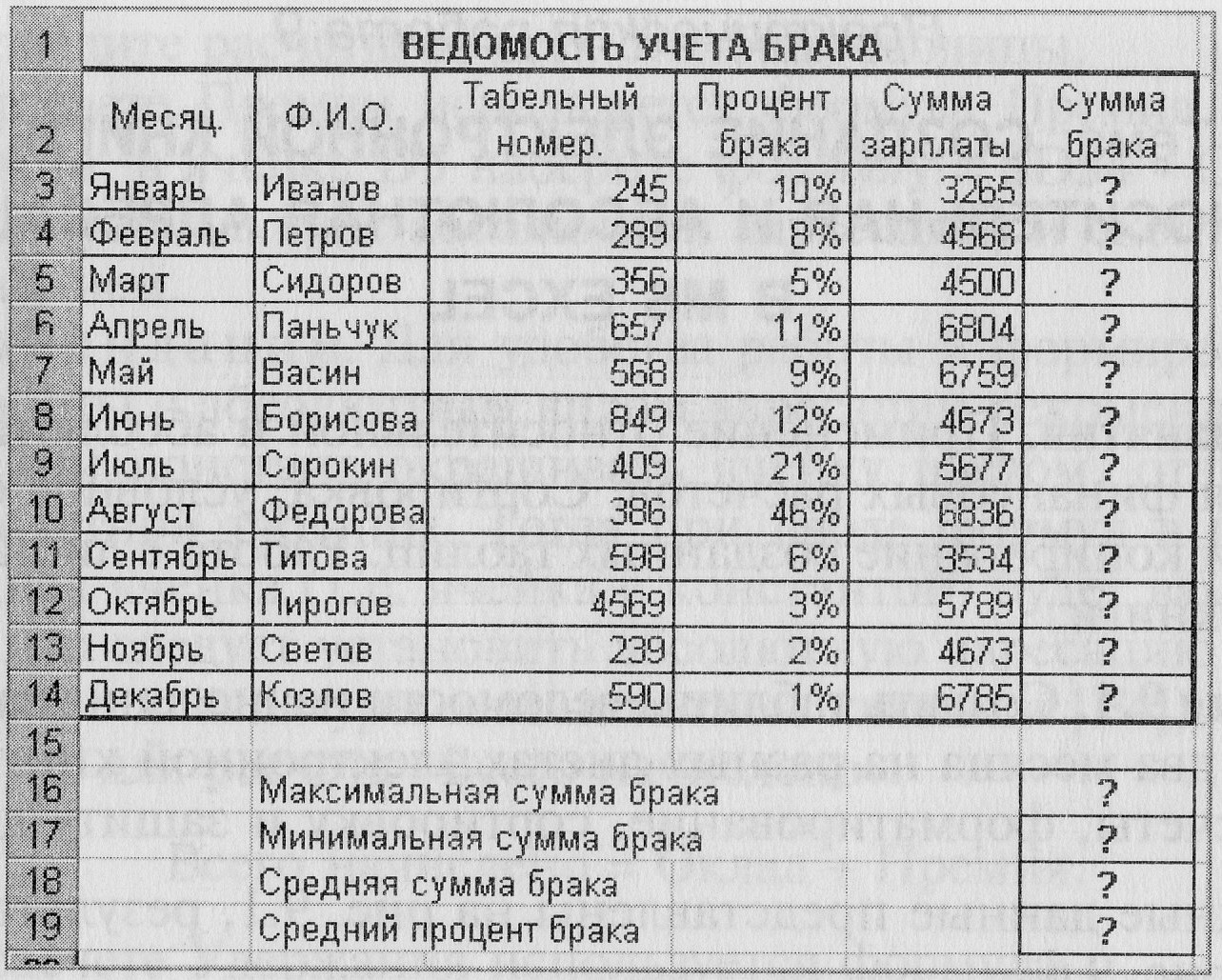
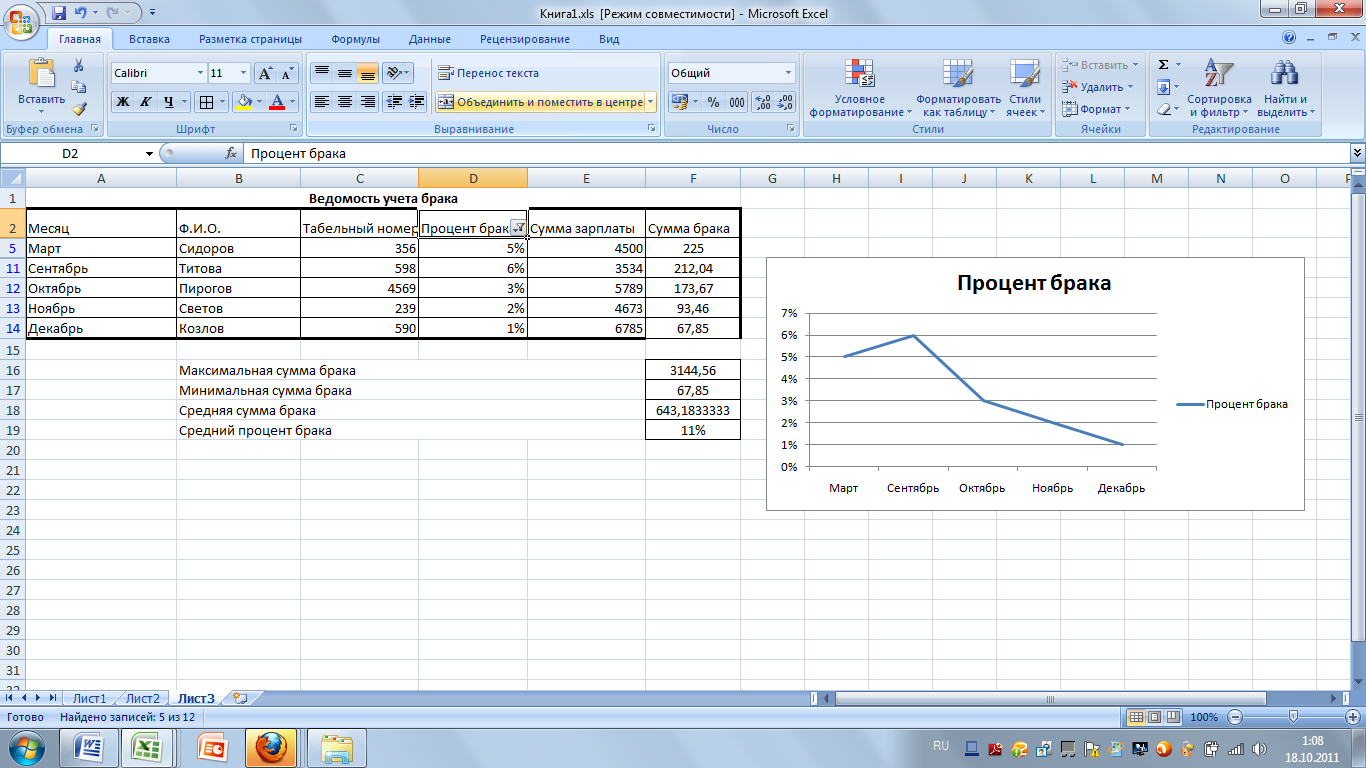
Формула для расчета:
Сумма брака = Процент брака х Сумма зарплаты.
Внимание: В колонке «Процент брака» установите процентный формат чисел (Формат ячеек / вкладка Число / формат — Процентный).
Сохраните изменения в рабочей книге и не закрывайте ее.
Задание № 9
В рабочей книге «Объемные задания» вставьте новый лист «Лист 4» и переименуйте его с названия «Лист 4» на название «Таблица перевода». В данном листе вам предстоит создать таблицу перевода долларов в рубли. Конкретное значение курса обмена задается в ячейке В3, используйте примерный курс - 30,7. Для выполнения данного задания вам необходимо ввести формулу в ячейку В4 и копировать ее в В5:В23.
Исходные данные для таблицы перевода приведены ниже. Вам необходимо создать в точности такую же таблицу по оформлению, в том числе это касается и числовых данных.
Образец оформления:
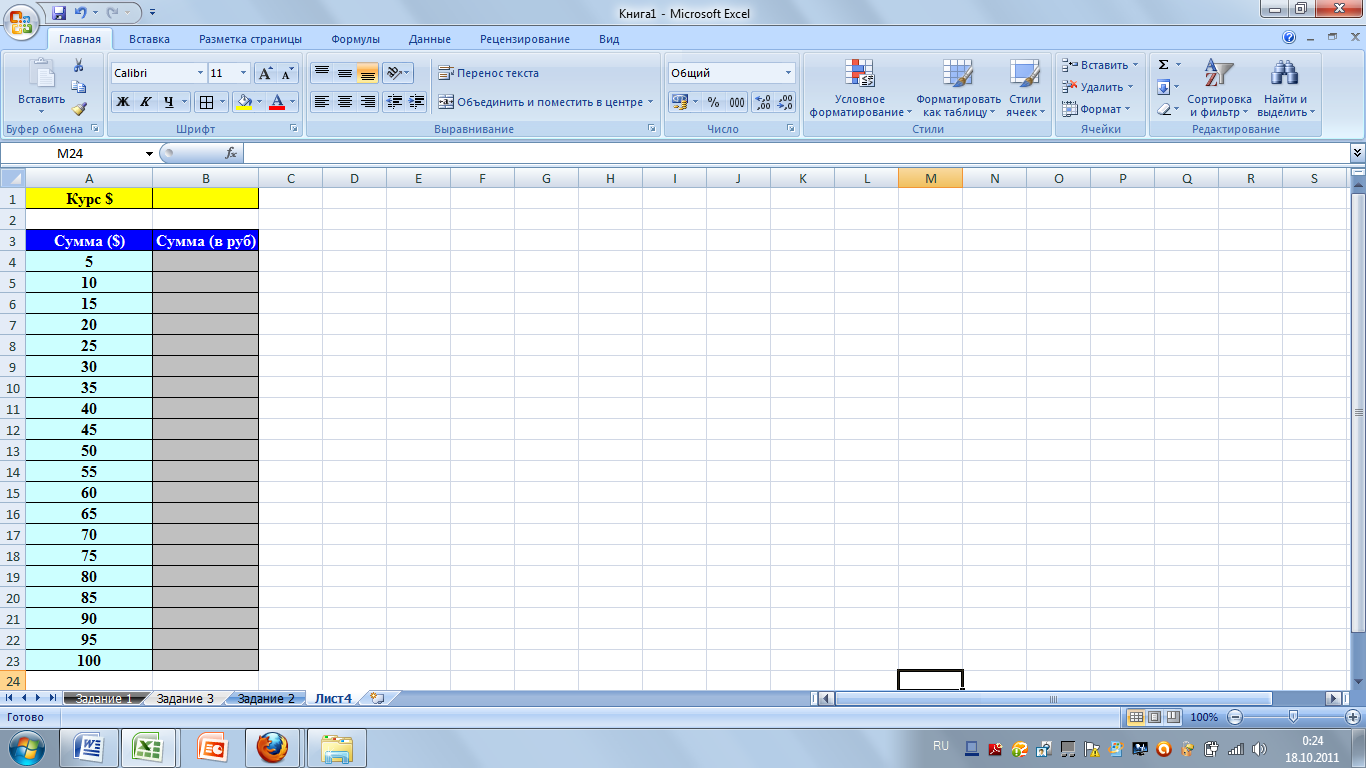
Будьте внимательны при задании копируемой формулы. Здесь вы встречаете абсолютный и относительный адрес ячейки.
Абсолютный адрес – неизменяемый при копировании формулы адрес, например, в нашем задании это $B$1. Знак $ фиксирует букву столбца и цифру строки. Ввод абсолютного адреса начинается с ввода обычного адреса, а затем нажимаем F4 для вставки знаков $.
Относительный адрес – адрес, который при копировании формул корректируется, в нашем задании это ячейки с адресом В4:В23.
Образец оформления:
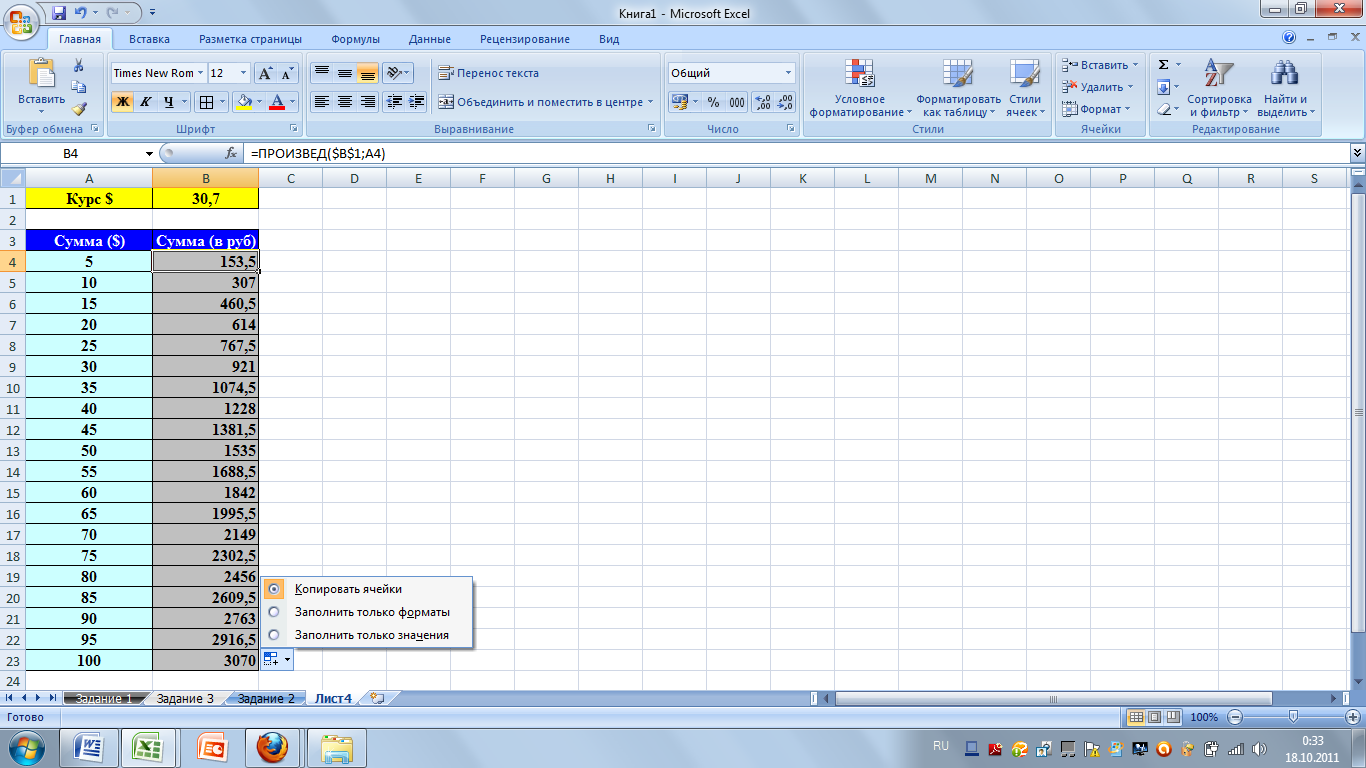
Сохраните изменения в рабочей книге и не закрывайте ее.
